7 Ting, Som Start11 Gør Bedre End Windows 11 Taskbar

Er Start11 bedre end Windows Taskbar? Tag et kig på nogle af de vigtigste fordele, Start11 har i forhold til Windows
Taskbaren er en kernefunktion i Windows. Det er, hvad du bruger til at få adgang til og administrere de apps, du har åbne til enhver tid, og den indeholder også Start-menuen til adgang til apps og søgning efter filer. Dog har nogle brugere klaget over, at Windows 11-versionen af Taskbaren er en smule mangelfuld, da funktioner, der fandtes i tidligere versioner, ikke længere er til stede.
Start11 sigter mod at rette dette, og denne guide ser på, hvordan Start11 er bedre end Windows Taskbar.
Indhold
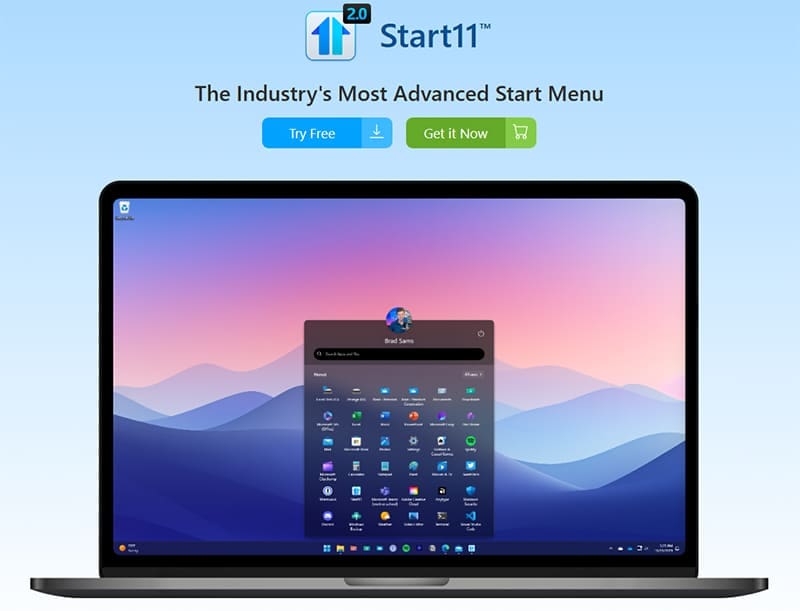
For de, der ikke er bekendt, er Start11 en tredjeparts erstatning for Start-menuen til Windows. Den erstatter standard Windows Taskbar og Start-menu med et mere avanceret og tilpasseligt alternativ. Den bringer mange af de funktioner tilbage fra tidligere versioner af Windows og giver brugerne en større kontrol over, hvordan deres Taskbar og Start-menu ser ud og fungerer.
Meninger kan variere om, hvilken der er bedst mellem Start11 og Windows 11 Taskbar, men der er flere områder, hvor Start11 sigter mod at tilbyde en overlegen oplevelse til Microsoft.
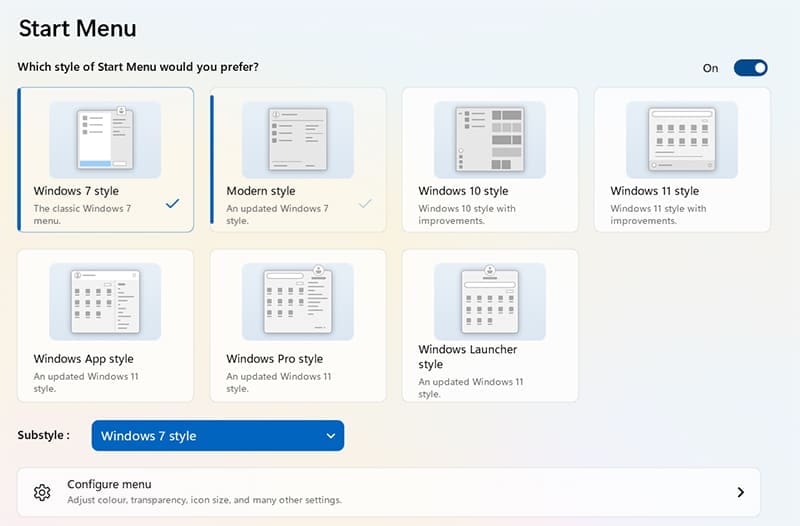
Windows 11 giver dig ikke mange muligheder for at tilpasse udseendet og layoutet af din Taskbar eller Start-menu. Start11 går derimod i den modsatte retning og giver dig mange mulige stilarter at vælge imellem. Så hvis du har en favorit fra en tidligere version af Windows, som Windows 7 eller Windows 11, kan du skifte til den på din Windows 11-enhed.

Dette er en funktion, som mange mennesker var kede af at se manglende i Windows 11 - muligheden for at justere din taskbar vertikalt langs enten venstre eller højre side af skærmen. Start11 tillader dig at gøre det, og det giver dig også muligheden for at flytte din taskbar til toppen af skærmen.
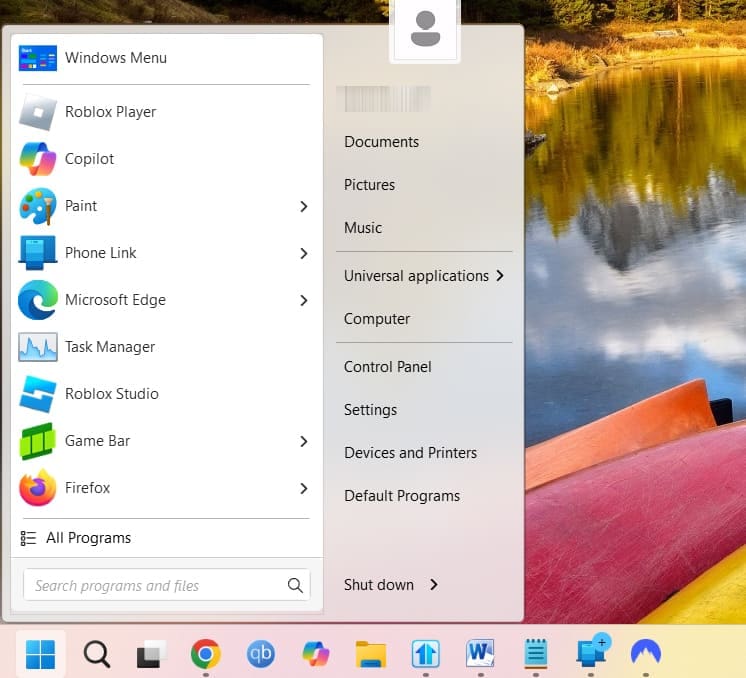
Når du trykker på “Start”-knappen med Start11, vil du se en anden slags menu poppe op end hvad du ville være vant til i Windows 11. Den giver dig flere muligheder og, på mange måder, tilbyder en renere layout. Den giver hurtig adgang til dine hovedapps, ligesom Windows 11, men har også menuknapper til at gå til dine Dokumenter, Kontrolpanelet osv.
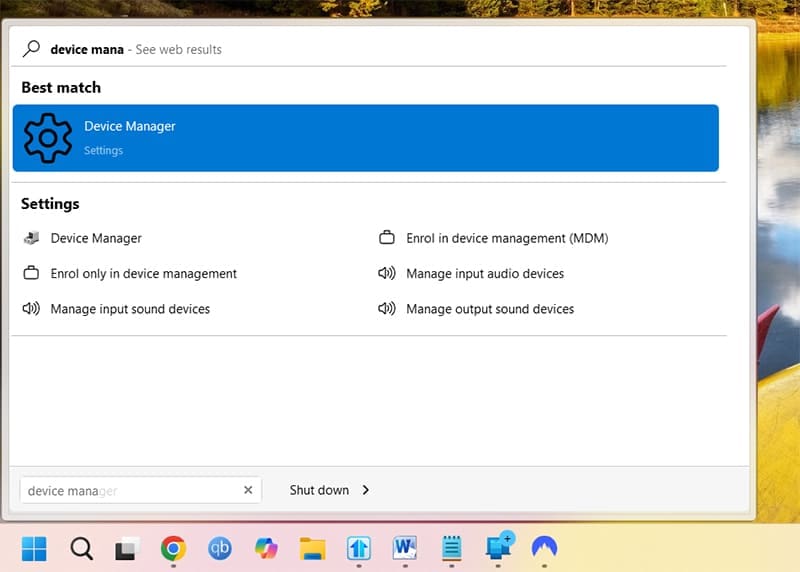
Nogle gange, når du søger efter en fil eller app i Windows 11, kan det være svært at finde det, du ønsker. Start11 retter op på dette og sigter mod at give en mere præcis og pålidelig søgefunktion, der hurtigt finder den mest sandsynlige app eller fil, du leder efter, samt relevante alternative muligheder.
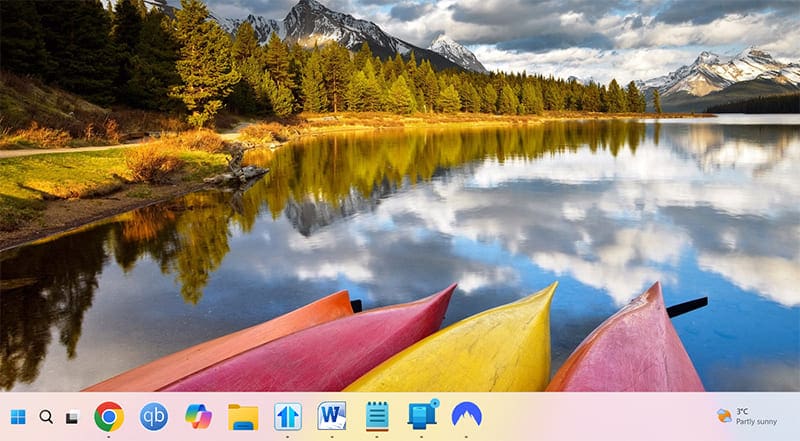
Du kan ikke ændre størrelsen på Windows 11 Taskbar som standard, selvom du kunne i tidligere versioner af Windows. Igen retter Start11 op på dette. Det lader dig gøre Taskbaren større eller mindre i henhold til dine præferencer og behov.
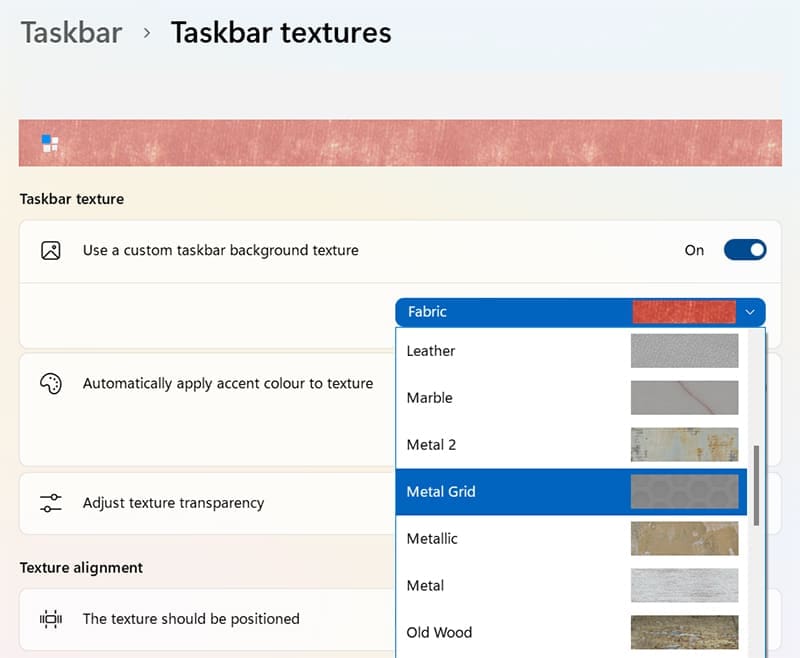
Som også at kunne ændre størrelsen på din Taskbar med Start11, kan du også transformere, hvordan den ser ud. Du kan vælge mellem en række Taskbar-tekster og temaer og justere deres gennemsigtighed. Du kan endda uploade et brugerdefineret billede til at bruge som din “Start”-knap i stedet for det standard Windows-ikon.
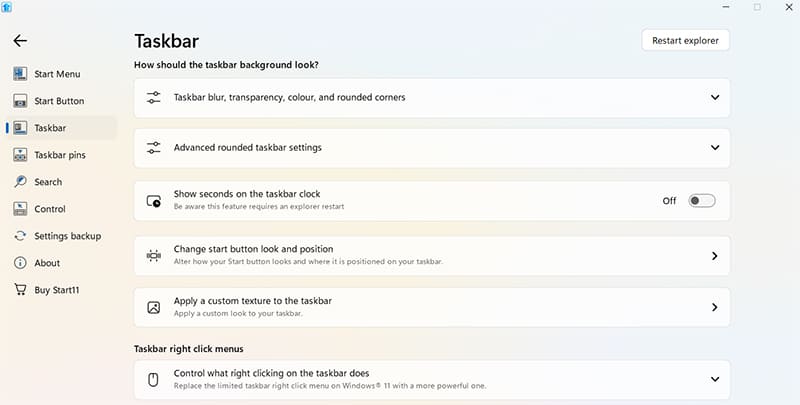
Ud over de specifikke funktioner, der er nævnt ovenfor, giver Start11 simpelthen dig meget mere kontrol og konfigurationsmuligheder i forhold til, hvordan du ønsker, at din Taskbar skal fungere. Du kan justere mange forskellige elementer, ændre søgeindstillingerne, ændre hvad højreklik på Taskbaren gør, og mere.
Der er mange grunde til, at din bærbare computer ikke kan oprette forbindelse til WiFi, og derfor er der mange måder at løse fejlen på. Hvis din bærbare computer ikke kan oprette forbindelse til WiFi, kan du prøve følgende metoder til at løse problemet.
Efter oprettelse af en USB-opstart for at installere Windows, bør brugerne kontrollere USB-opstartens ydeevne for at se, om den blev oprettet korrekt eller ej.
Adskillige gratis værktøjer kan forudsige drevfejl, før de sker, hvilket giver dig tid til at sikkerhedskopiere dine data og udskifte drevet i tide.
Med de rigtige værktøjer kan du scanne dit system og fjerne spyware, adware og andre ondsindede programmer, der muligvis lurer på dit system.
Når en computer, mobilenhed eller printer forsøger at oprette forbindelse til en Microsoft Windows-computer via et netværk, kan fejlmeddelelsen "netværksstien blev ikke fundet" — Fejl 0x80070035 — vises muligvis.
Blå skærm (BSOD) er en almindelig og ikke ny fejl i Windows, når computeren oplever en alvorlig systemfejl.
I stedet for at udføre manuelle og direkte adgangshandlinger på Windows, kan vi erstatte dem med tilgængelige CMD-kommandoer for hurtigere adgang.
Efter utallige timers brug af deres bærbare computer og stationære højttalersystem, opdager mange, at et par smarte opgraderinger kan forvandle deres trange kollegieværelse til det ultimative streamingcenter uden at sprænge budgettet.
Internet Explorer vil blive fjernet fra Windows 11. I denne artikel vil WebTech360 guide dig til, hvordan du bruger Internet Explorer på Windows 11.
En bærbar computers touchpad er ikke kun til at pege, klikke og zoome med. Den rektangulære overflade understøtter også bevægelser, der giver dig mulighed for at skifte mellem apps, styre medieafspilning, administrere filer og endda se notifikationer.









